E-mails automatisch archiveren in Outlook
Gemengde Berichten / / August 04, 2021
Advertenties
Het is niet ongebruikelijk dat uw Outlook-mailbox vol is. Dit kan een belemmering vormen voor de normale werking van uw Microsoft Outlook. De tekenen zijn onder meer een trage verwerking van functies, met name de verzend- en ontvangstfuncties.
Als u nu niet in staat bent om automatisch e-mails in Outlook te archiveren en erachter te komen hoe u dit moet doen, bent u op de juiste plek. Dus laten we het doen zonder enige tijd te nemen.
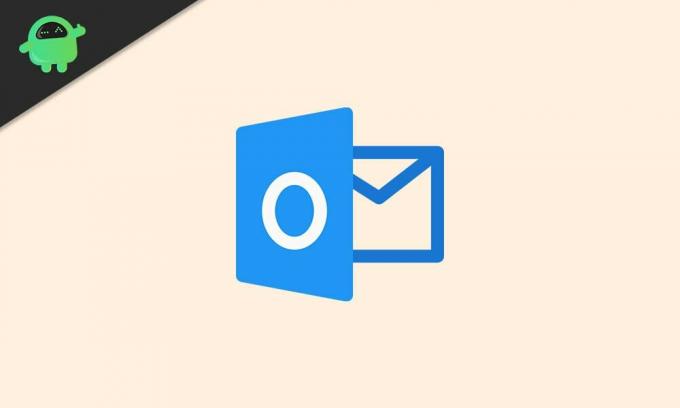
E-mails automatisch archiveren in Outlook
Voordat u het probleem oplost, moet u de totale grootte van de geselecteerde mappen controleren. Dit kunt u doorgaans doen door op te klikken Bestand> Map> Eigenschappen> Opslag - of klik met de rechtermuisknop op een map en selecteer Eigendommen.
Advertenties
Er is een functie voor automatisch archiveren in Outlook. Deze functie maakt automatisch een back-up Verwijderde items, verzonden items, en verlopen taken en agenda-items. Deze functie werkt echter alleen zolang u niet de meeste berichten ontvangt. U moet de overtollige e-mails regelmatig verwijderen, of u moet ze uit uw Postvak IN verplaatsen. U heeft een limiet van 2 GB aan gegevensopslag bereikt en kunt deze limiet niet zonder problemen overschrijden.
Als je je Outlook-inbox echter al hebt verknoeid, zijn er manieren om het te sorteren. Hieronder staan de stappen die tot deze oplossing zouden leiden. Dit zal in wezen de instellingen van Auto Archive veranderen.
Stappen om e-mails automatisch te archiveren
- Maak allereerst een nieuwe lokale map of .pst (persoonlijke mappen). U hebt dit nodig om gearchiveerde e-mail te bewaren. Onderaan uw mappenlijst vindt u Op mijn computer Klik op deze rubriek.
- Kies nu een nieuwe map en geef deze een naam. We raden u aan het een naam te geven Gearchiveerde e-mail om het te kunnen herkennen. Als u een oudere versie van Outlook heeft, kunt u Bestand> Archief selecteren en de datum wijzigen onder Archiveer items ouder dan.
- Nu u een nieuwe map heeft gemaakt, maakt u een nieuwe regel voor archivering. Klik hiervoor op Extra> Regels. Selecteer hier Uitwisseling van Op mijn Onderaan het venster ziet u een + teken. Klik erop en geef de nieuwe regel een naam. U moet er nogmaals op letten dat de nieuwe naam gemakkelijk te begrijpen en te onthouden is.
- De e-mails die u wilt archiveren, moeten worden gedefinieerd. Dit moet worden gedaan onder de "Als er een nieuw bericht binnenkomt. "
- Verander nu de “Datum Ontvangen" om het in te stellen op de oudste mail die u wilt archiveren. Verander ook Doe het volgende zodat de nieuwe regel die u wilt maken, wordt aangepast. U kunt bijvoorbeeld acties toevoegen zoals 'Bericht verplaatsen + gearchiveerde e-mail'.
- Controleer ten slotte Ingeschakeld door op het bijbehorende selectievakje te klikken en vervolgens op OK. Om hetzelfde te doen in oudere versies van Outlook, klikt u op Extra> Opties> Overig> Automatisch archiveren.
Nu komt de beurt om de zaken een beetje te managen. Nadat u de nieuwe regel heeft uitgevoerd, die een bepaalde leeftijd definieert van de ontvangen e-mails die moeten worden gearchiveerd, moet u de ontvangen e-mails behandelen voordat u de regel implementeert.
Om de e-mails in een geselecteerde map te archiveren, selecteert u de gewenste e-mailmap en klikt u op Berichten> Regels> 180 dagen, automatisch archiveren. Nu zou Outlook het archief op de specifieke oude mails implementeren. De datum van de mails wordt bepaald door "Datum laatste wijziging" en niet door "Datum ontvangen".
Nu is het tijd om toegang te krijgen tot de e-mails die u hebt gearchiveerd door de bovenstaande vier stappen te volgen. Alle gearchiveerde e-mails in een specifieke map zijn toegankelijk via een lijst met ‘.pst’ -bestanden. Deze lijst is beschikbaar in de linkerkolom met mappen. Nu u automatisch archiveren hebt ingeschakeld, kunt u ze openen wanneer u maar wilt, maar ze zullen uw Outlook-mailruimte niet innemen.
Kijk nu eens naar onze Gidsen voor games, Windows-handleidingen, Gidsen voor sociale media, iPhone, en Android-gidsen om meer te weten. Als u echter vragen heeft, kunt u hieronder reageren met uw naam en e-mailadres. Abonneer u ook op onze eigen Youtube kanaal om geweldige video's over gaming en smartphonetips en -trucs te bekijken.
Advertenties
Anubhav Roy is een student computerwetenschappen en heeft een enorme interesse in de wereld van computer, Android en andere dingen die gebeuren in de wereld van informatie en technologie. Hij is getraind in Machine Learning, Data Science en is een programmeur in Python-taal met Django Framework.



